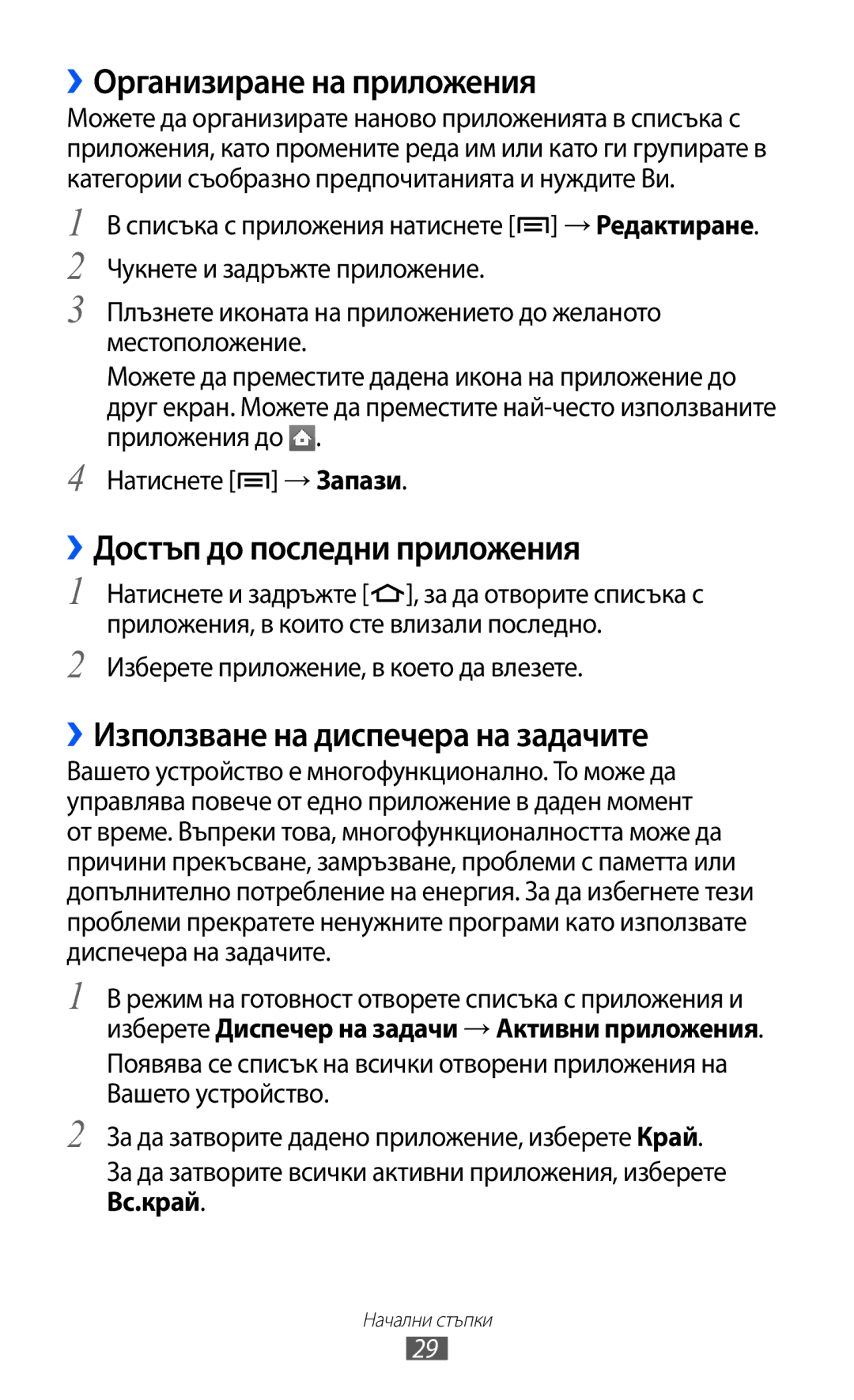Ръководство на потребителя
Първо прочетете този файл
Използване на това ръководство
Моля, пазете това ръководство за бъдеща справка
Икони с инструкции
Приложенията и функциите им може да се различават
Copyright 2012 Samsung Electronics
Авторско право
Означава бутон Меню
Търговски марки
Съдържание
Забавление
102
101
103
104
120
Мобилно устройство Батерия Ръководство за бърз старт
Разопаковане
Поставяне на SIM или Usim карта и батерия
Поставете батерията
››Зареждане със зарядно устройство
Зареждане на батерията
Сглобяване
За да съхранявате допълнителни мултимедийни файлове
Поставяне на карта с памет по избор
››Зареждане с USB кабел
Сглобяване
››Форматиране на картата с памет
››Изваждане на картата с памет
Изберете Режим полет
Начални стъпки
››Оформление на устройството
Опознаване на устройството
››Поддържайте функцията за устойчивост на вода и прах
››Индикаторни икони
Клавиши
Начални стъпки
Ново съобщение в гласова поща
Ново имейл съобщение
Ново имейл съобщение в Googlе
Алармата е активирана
Управлявайте сензорния екран чрез следните действия
Използване на сензорния екран
Стр
Заключване или отключване на сензорния екран и клавишите
Запознаване с началния екран
››Добавяне на елементи към началния екран
››Добавяне или отстраняване на панели в начален екран
››Използване на панела за известяване
Изберете приложение
Достъп до приложения
››Достъп до последни приложения
››Организиране на приложения
››Използване на диспечера на задачите
Изберете приложение, в което да влезете
››Настройване на точен час и дата
Персонализиране на телефона
››Включване или изключване на звука при докосване
››Настройване на силата на звука на тоновете на звънене
››Активиране на анимация за превключване между прозорците
››Смяна на тона позвъняване
››Регулиране на яркостта на дисплея
Изберете Запази или Задаване на тапет
Задаване на модел на отключване
››Задаване на заключване на екрана
Задаване на парола на отключване
››Заключване на SIM или Usim картата
Изберете Получатели предупр.съобщ
За да създадете Samsung акаунт, изберете Регистр
››Смяна на типа клавиатура
Въвеждане на текст
Продължете по този начин, докато изпишете думата
››Въвеждане на текст чрез Swype клавиатура
При последния символ, махнете пръста си
››Копиране и вмъкване на текст
››Деинсталиране на приложение
Изтегляне на приложения от Android Market
››Инсталиране на приложение
Приложения → Неизвестни източници → OK
Изтегляне на файлове от уеб
Синхронизиране на данни
Изберете Автоматично синхр
››Създаване на акаунт за сървър
››Ръчно синхронизиране на данни
Разговор
Разговори
››Осъществяване или отговор на повикване
Отговаряне на повикване
››Използване на слушалки
››Използване на опции по време на повикване
Вашите настройки ще бъдат изпратени към мрежата
››Използване на допълнителни функции
Изберете условие
››Преглед на регистрите с повиквания
Съобщения
Изберете Ново съобщение
››Изпращане на текстово съобщение
››Изпращане на мултимедийно съобщение
Изберете и добавете елемент
››Преглед на текстово или мултимедийно съобщение
››Прослушване на гласови съобщения
››Изпращане на имейл съобщение
Google Mail
››Организиране на електронната поща по етикети
››Преглед на имейл съобщения
→ Препращане
Изберете Промяна на етикетите
››Създаване на имейл акаунт
Имейл
От екрана с входящата кутия натиснете → Към
Етикети
››Преглед на имейли
→ Нови подучатели
Talk
Натиснете → Добавяне на приятел
Въведете имейл адреса на приятеля и изберете
››Започване на чат
Social Hub
Вмъкване на емотикон
→ Превключване на разговора
››Заснемане на снимка
Камера
Забавление
Изберете
››Заснемане на снимки в режим Усмивка
››Заснемане на панорамна снимка
››Запис на видеоклип
Функция
Видеоклипове
››Персонализиране на настройките на видео камерата
››Поддържани файлови формати
Галерия
››Преглед на снимка
Тип Формат
››Възпроизвеждане на видеоклип
››Добавяне на музикални файлове в картата с памет
Музика
››Възпроизвеждане на музика
Започнете с прехвърляне на файлове към картата с памет
Тези икони се показват, когато натиснете екрана на плейъра
Натиснете → Разбъркване за купон
››Използване на функцията за разбъркване за парти
››Регулиране на настройките на музикалния плейър
Еквалайзер Избирате тип еквалайзер по Подразбиране
Music Hub
Свързани
››Слушане на FM радио
FM радио
Изберете своя регион
››Автоматично запаметяване на радио станции
За известяване
Музика за фон
Задайте дали да се показва
Покажи ИД на Идентификацията на радио
Изберете Добави към Тел. Указ. → Създаване на нов запис
Телефонен указател
››Създаване на запис
››Задаване на номер за бързо набиране
››Намиране на запис
→ Редактиране
Натиснете → Още → Бързо набиране
››Изтегляне на записи от вашите социални мрежи
››Създаване на Ваша визитна картичка
››Създаване на група записи
Натиснете → Прегл. прият. от соц. мр
Изберете записите, след което изберете Експорт → Да
››Копиране на записи
››Импортиране или експортиране на записи
Изберете Да, за да потвърдите
Календар
››Преглед на регистър комуникации
››Преглед на събития
››Създаване на събитие
››Спиране на аларма за събитие
Записка
››Създаване на записка
››Преглед на записки
››Записване на гласова бележка
Записване на глас
››Възпроизвеждане на гласова бележка
За да запишете още гласови бележки изберете Запис отново
››Разглеждане на уеб страници
Интернет
→ Още → Инф. стр
→ Презар
Търсене в стр
››Отбелязване на предпочитани интернет страници
››Търсене на информация чрез глас
За да видите хронологията на изтеглянията, натиснете
→ Още → Изтегл
››Достъп до често посещавани страници или най-нова история
››Търсене на конкретно място
Карти
Когато приключите, натиснете → Изчистване
Географска ширина
Научете как да търсите място близо до Вас
Места
Навигация
››Качване на видеоклипове
YouTube
››Гледане на видеоклипове
Търсете и теглете приложения според желанията си
Samsung Apps
Пазар
››Преглед на информация за времето
Новини и времето
››Четене на статии от вестници
Настройки → Настройки на новините → Избор на нови теми
››Включване на функцията за безжична Bluetooth връзка
Bluetooth
Изберете устройство
Wi-Fi
››Ръчно добавяне на Wlan
››Активиране на функция Wlan
››Откриване и свързване към Wlan мрежа
››Свързване на Вашето устройство с друго Wlan устройство
Wi-Fi Direct
››Свързване към Wlan чрез Wi-Fi защитена настройка WPS
››Получаване на данни чрез Wlan
Споделяне на мобилна мрежа
››Изпращане на данни чрез Wlan
Външни устройства
Опция Функция
Ssid мрежа
GPS сателити
››Активиране на услуги за местоположение
Мрежи Местоположение Използване на
››Връзка със Samsung Kies
Връзки с компютър
››Свързване като устройство за съхранение
Устройството за съхранение
››Задаване на VPN връзки
VPN връзки
VPN сървър
Активиране на
100
››Свързване към частна мрежа
››Употреба на дисплея на часовника
Часовник
››Настройване на нова аларма
››Преустановяване на аларма
102
Калкулатор
››Изтриване на аларма
103
Изтеглени файлове
Google Search
Поддържани файлови формати
Моите файлове
Тип Формат Изображение
Музика
››Създаване на документ
Polaris Office
››Отваряне на документ
105
106
SIM набор с инструменти
››Управление на документи онлайн
107
Диспечер на задачите
Гласово търсене
››Настройки за Wi-Fi Direct
››Настройки за Wi-Fi
Достъп до менюто за настройки
Мрежи и безжична връзка
››Сдвояване и преносима т. достъп
››Настройки на Bluetooth
››Настройки за VPN
››Мобилни мрежи
››Фиксирани номера за набиране
Настройки повиквания
››Услуга за гласова пoща
››Номер на гласова пoща
111
Звук
››Допълнителни настройки
Местоположение и защита
Дисплей
Показване на екрана
Начален екран
113
Настройване на заключване на SIM картата
114
Приложения
Поверителност
Акаунти и синхронизиране
Устройство за съхранение на данни
Местоположение и текст
116
››Избор на метод на въвеждане
››Swype
Настройте устройството да използва Samsung клавиатура
››Клавиатура Samsung
Езици на въвеждане Изберете езици за въвеждане на текст
117
››Настройки за разпознаване на глас
Гласов вход и изход
››Настройки за синтез на реч
Слушане на пример Прослушайте примерен прочетен текст
Дата и час
Достъпност
Фенерче
Относно телефона
120
Картата
121
Сензорният екран отговаря бавно или неправилно
122
Ако използвате слушалки, уверете се, че са свързани правилно
123
Рестартирайте устройството. Ако все още имате проблем
124
125
Не може да се намери друго Bluetooth устройство
126
Мерки за безопасност
127
Не използвайте устройството в близост до пейсмейкър
128
129
Правилна грижа и използване на мобилното устройство
130
Не оставяйте устройството в близост до магнитни полета
131
Проявете внимание при излагане на мигаща светлина
132
Когато говорите по устройството
133
При почистване на устройството
134
Работете внимателно със SIM картите или картите с памет
135
Защитете своите лични и важни данни
136
137
Правилно изхвърляне на батериите в този продукт
138
Отказ от права
139
140
Вижте уеб браузър
Преглед на събития
141
142
Запазване на станции 69 слушане на
Активиране 93 откриване и свързване към мрежи
За да инсталирате Kies синхронизация с компютър

![]() ] → Редактиране. Чукнете и задръжте приложение.
] → Редактиране. Чукнете и задръжте приложение.![]() .
.![]() ] → Запази.
] → Запази.![]() ], за да отворите списъка с приложения, в които сте влизали последно.
], за да отворите списъка с приложения, в които сте влизали последно.